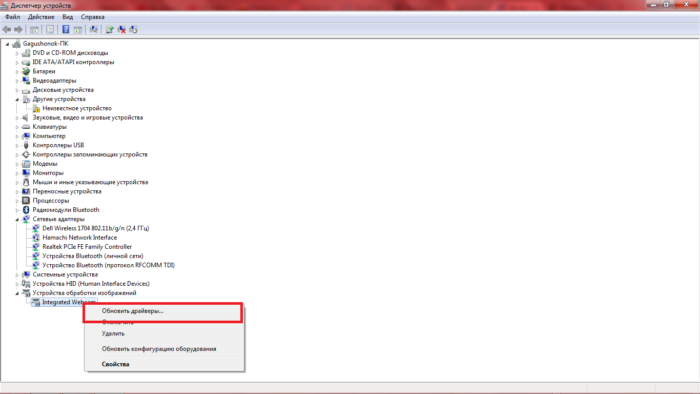Почти всички модели за лаптоп са оборудвани с вградени видеокамери. Той е много удобен и ви позволява да комуникирате с приятели и да затворите онлайн, без да закупите допълнително USB камери: можете да ги видите и предавате изображението в реално време. Ако отидете в програмата Skype и подобно на нея, камерата ще се включи автоматично, когато говорим, но какво да направите, когато трябва да видите изображението точно сега, без да правите никакви обаждания. Всъщност, всичко е изключително просто: използвайте онлайн инспекционни услуги на уеб камерата или инсталирайте официалния софтуер за уеб камера.
Как да активирате уеб камера на лаптоп онлайн
Най-лесният начин да отидете на сайта за тест за уеб камери и да го включите онлайн. Това отнема минимум време и не ви задължава да инсталирате комунални услуги.
- Отидете на сайта, за да проверите камерата https://webcammictest.com.. Кликнете върху големия бутон в средата на екрана "Проверете уеб камерата".
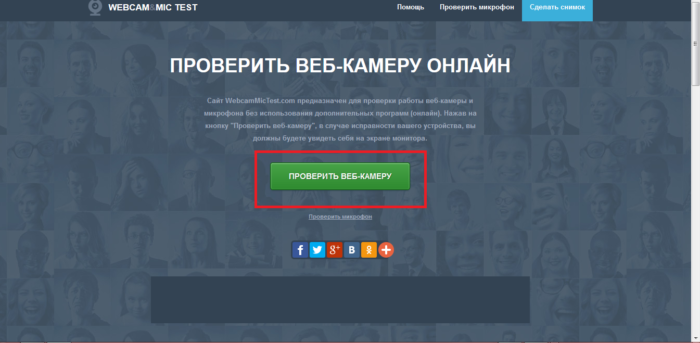
- Сайтът ще поиска разрешение да направи това действие. Дайте съгласието си, като кликнете върху бутона "Нека".
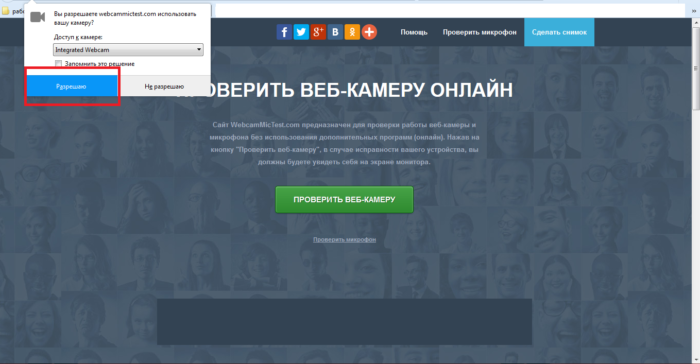
- Сега изображението ви ще се появи на екрана за няколко секунди. Яснотата на изображението и качеството му зависят не само от параметрите на камерата, но и скоростта на интернет връзката.
- Онлайн услугите за активиране на уеб камери са най-удобни за използване, когато имате нужда от него не е толкова често. В противен случай е по-добре да инсталирате специален софтуер.
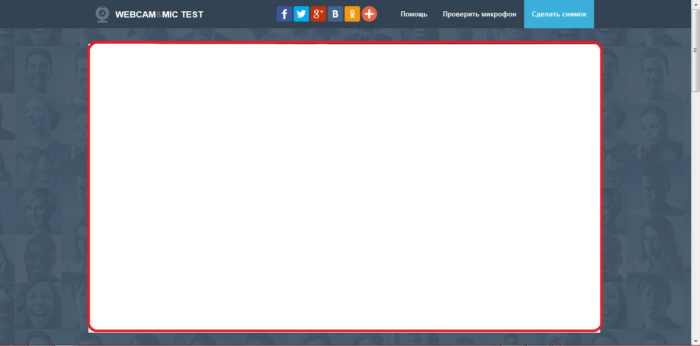
Как да активирате уеб камера на лаптоп чрез приложението
Всеки производител на лаптопи е снабден със специални софтуерни камери. Можете да го изтеглите на официалния уебсайт на разработчика. Например, устройството за камери Dell е разположено на http://www.dell.com.
Останалите фирми могат да бъдат намерени чрез търсенето в браузъра.
- Изтеглете полезността на сайта.
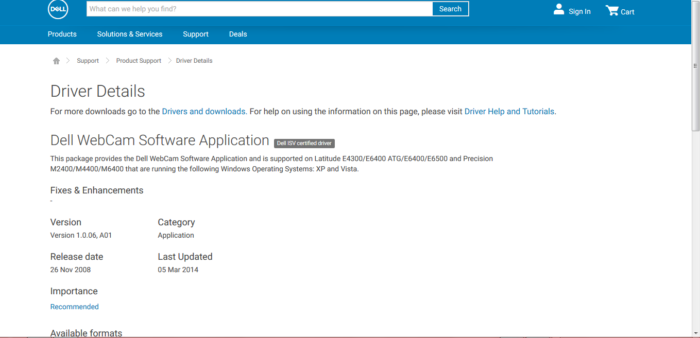
- Инсталирайте го. С инсталацията не трябва да има проблеми - това е най-простата програма.
- След инсталацията, иконата на програмата се появява на работния плот. Кликнете два пъти върху нея, за да стартирате полезността.
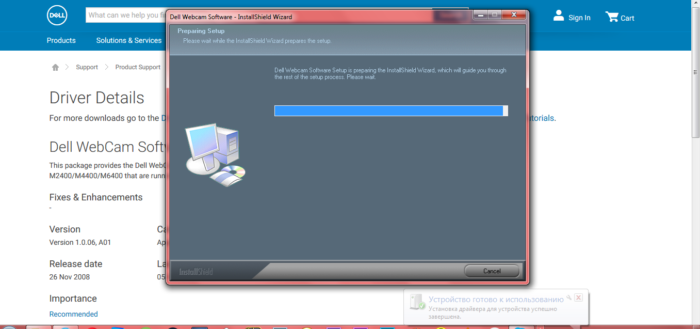
Как да актуализирате драйверите за уеб камера на лаптоп
Заявлението за уеб камера може да не започне изобщо, ако не сте актуализирали драйверите. Направете го достатъчно в съответствие с инструкциите:
- Отворете контролния панел през началото.
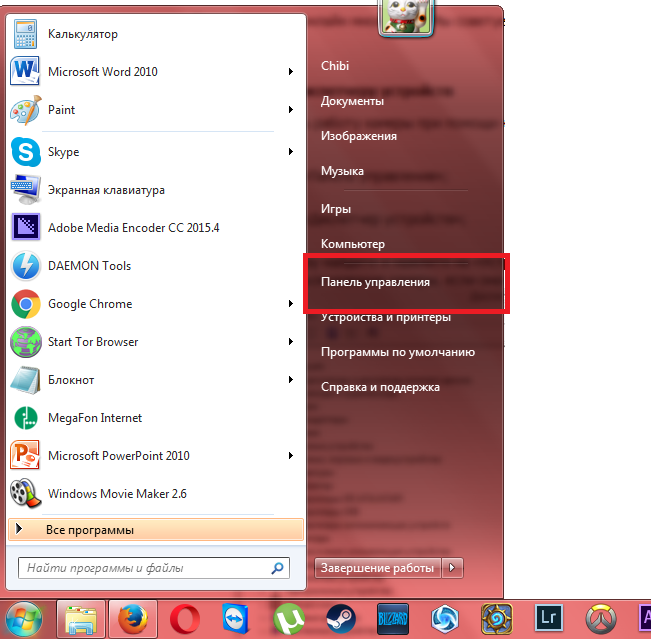
- Изберете раздела "Оборудване и звук".
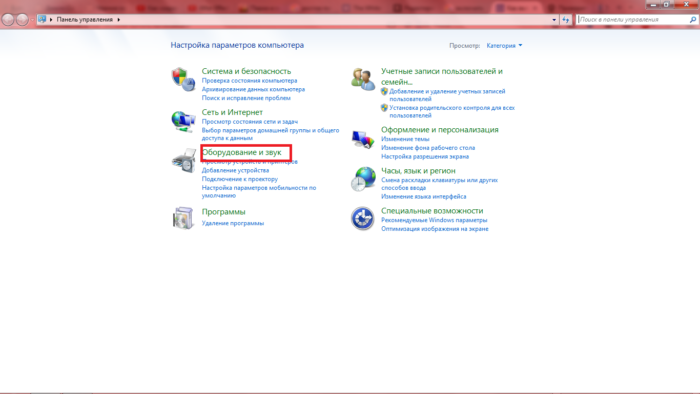
- Отидете на "Device Manager". Щитът до секцията показва, че имате нужда от администраторски права за работа с нея.
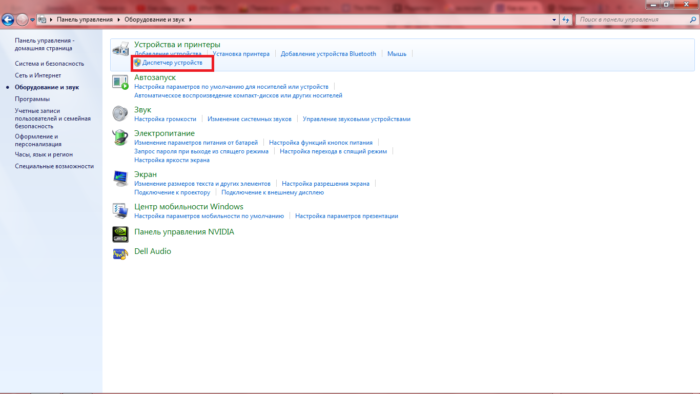
- От списъка с всички устройства на вашия лаптоп, изберете "Устройства за обработка на изображения". Разгънете тази категория, като кликнете върху малкия триъгълник наблизо.
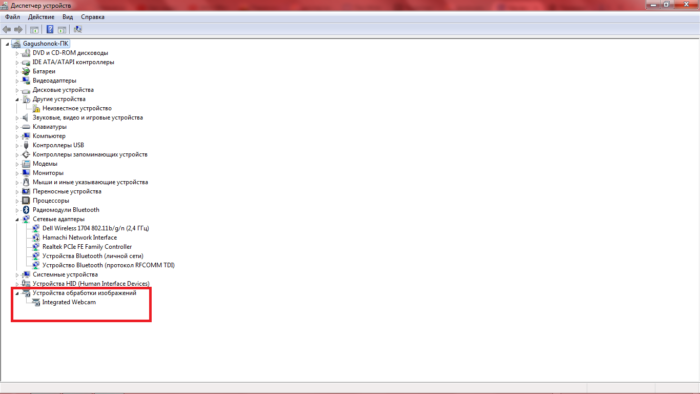
- Кликнете с десния бутон на мишката върху модела на уеб камерата, изберете "Актуализиране на драйвери" от падащия списък. Търсене на съответните драйвери ще започне веднага. Изтеглете някоя от тях и инсталирайте. Сега драйверите за вашия лаптоп се актуализират и уеб камерата ще работи правилно.